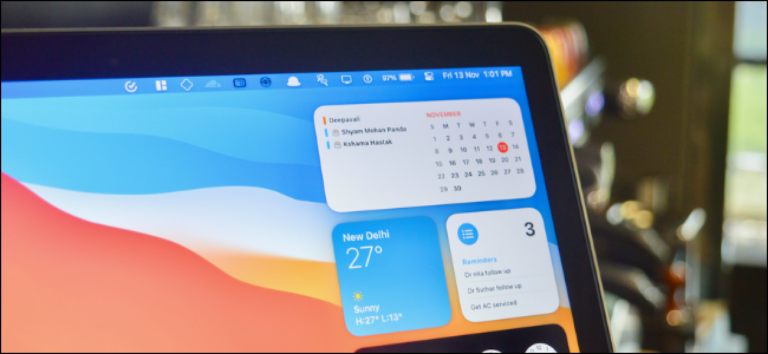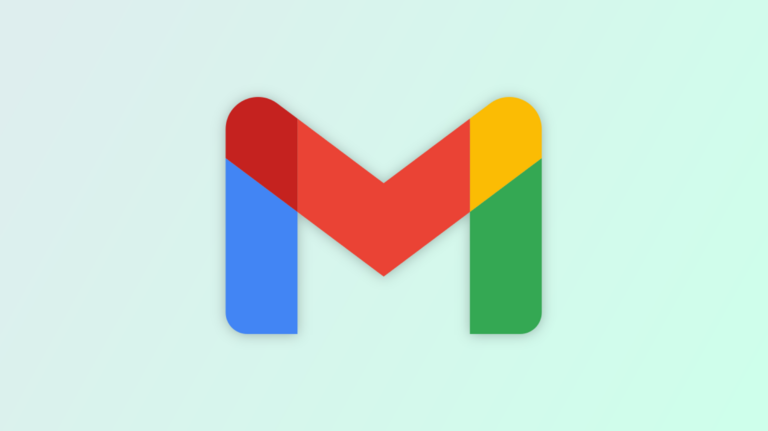Как начать новую строку в ячейке в Microsoft Excel

Эти длинные имена разбросаны по нескольким ячейкам в вашей электронной таблице Microsoft Excel? В таком случае разделите текст, начав новую строку в той же ячейке. Мы покажем вам два способа сделать это.
Начните новую строку в ячейке Excel с помощью сочетания клавиш
Быстрый способ начать новую строку в ячейке Excel – использовать сочетание клавиш.
Программы для Windows, мобильные приложения, игры - ВСЁ БЕСПЛАТНО, в нашем закрытом телеграмм канале - Подписывайтесь:)
Сначала откройте электронную таблицу и введите текст, пока вам не понадобится новая строка.

Пока ваш курсор все еще находится в ячейке, в которую вы вводили, нажмите Alt + Enter (Windows) или Option + Enter (Mac). Это начнет новую строку в вашей ячейке, и вы сможете продолжить вводить остальной текст.

Когда вы закончите печатать и нажмете Enter, ваша ячейка будет выглядеть так:

Чтобы добавить больше строк, нажмите ту же комбинацию клавиш. И это все.
Начать новую строку в ячейке Excel с помощью параметра меню
Другой способ начать новую строку в ячейке Excel – использовать функцию переноса текста. С помощью этой функции вы выбираете ячейки, в которых хотите создать новые линии, и функция автоматически добавляет необходимые линии.
Чтобы использовать эту функцию, откройте электронную таблицу в Microsoft Excel. Затем выберите одну или несколько ячеек, в которых вы хотите, чтобы текст соответствовал размеру ширины ячейки.

Выделив ячейки, на ленте Excel вверху щелкните вкладку «Главная».

На вкладке «Главная» в разделе «Выравнивание» выберите «Перенос текста».

Excel автоматически добавит новые строки в ваши ячейки, где текст распространяется на несколько ячеек.

И вот как вы предотвращаете закрытие вашим текстом других ячеек в ваших таблицах Excel. Очень кстати! Прочтите наше руководство, чтобы узнать больше о переносе текста в Excel.
Вы также можете разделить текст в Google Таблицах.
Программы для Windows, мобильные приложения, игры - ВСЁ БЕСПЛАТНО, в нашем закрытом телеграмм канале - Подписывайтесь:)